
V dnešní příručce se podíváme na to, jak vytvořit nového uživatele ve Windows 10 pomocí všech metod dostupných v operačním systému. S největší pravděpodobností jsou všichni uživatelé Windows 10 obeznámeni s oběma typy účtů, z nichž můžete pracovat v prostředí „desítek“.
První jsou lokální uživatelské účty, které se neliší od účtů předchozích vydání operačního systému. Druhým jsou účty Microsoft, které vyžadují registraci na webových stránkách vývojáře operačního systému. Po takovém účtu budou všechny parametry pravidelně synchronizovány s parametry uloženými na serveru softwarového obra.
Pokud si nepřejete, aby společnost Microsoft ukládala všechna data o vašem účtu nebo naopak, chcete využít výhod vašeho účtu Microsoft, v systému Windows 10 existuje možnost otočit jeden typ účtu jiným směrem v libovolném směru.
- Prostřednictvím "Nastavení systému"
- Prostřednictvím příkazového řádku
- Prostřednictvím modulu snap-in MMC
- Příkaz "control userpasswords2"
Prostřednictvím "Nastavení systému"
Na rozdíl od předchozích vydání operačního systému, kde byly účty vytvářeny a upravovány pomocí speciálního apletu ovládacího panelu, v první desítce jeho funkce ve skutečnosti nahrazuje sekci nabídky „Možnosti“ nazvanou „Účty“..
1. Pro přístup do nabídky „Možnosti“ použijte kombinaci klávesových zkratek „Win + I“.
2. Přejděte do části Účty.
3. Aktivujte kartu „Rodina a další uživatelé“, která se nachází ve vertikální nabídce.
- První část „Vaše rodina“ s účtem Microsoft vám umožní vytvářet účty s omezenými právy pro další členy rodiny, například pro děti;
- Následující část poskytuje možnost vytvořit druhý místní účet s oprávněními správce nebo s běžnými právy. Tato možnost a zvažte níže.
4. Jdeme dolů na pravý rámeček a klikneme na ikonu pro přidání nového místního profilu pro tento počítač, který se nachází v části „Ostatní uživatelé“.
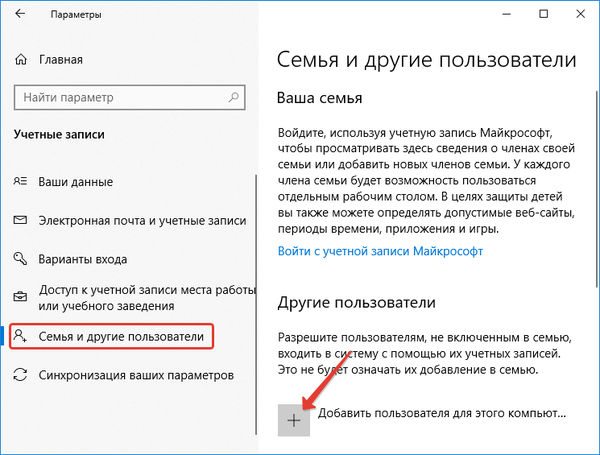
V zobrazeném okně budete vyzváni k nastavení metody autorizace v účtu (poštovní nebo telefonní číslo).
5. Pokud nemáte v úmyslu si vytvořit účet Microsoft (nebo jej nechcete získat, ale ještě k němu nemáte e-mailovou adresu), klikněte na odkaz „Nemám pro tohoto uživatele data k přihlášení“ v dolní části okna.
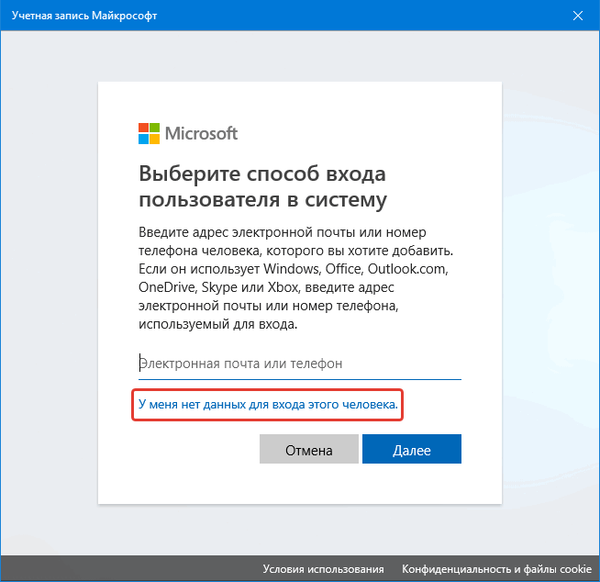
Poté se otevře nové okno s žádostí o vytvoření účtu společnosti Microsoft.
6. Pokud jej chcete vytvořit, vyplňte pole pro e-mail a klikněte na "Další", jinak klikněte na odkaz "Přidat uživatele bez účtu Microsoft", který je umístěn ve spodní části okna.
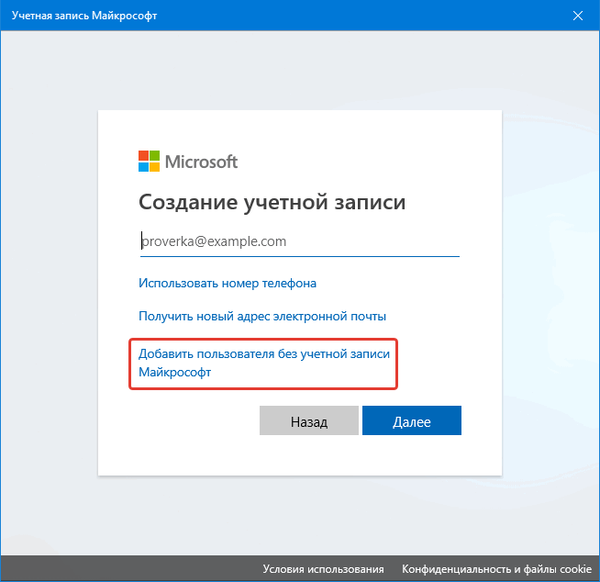
7. Dále nastavte jméno jiného nového uživatele, zadejte silné heslo vyžadované pro autorizaci.
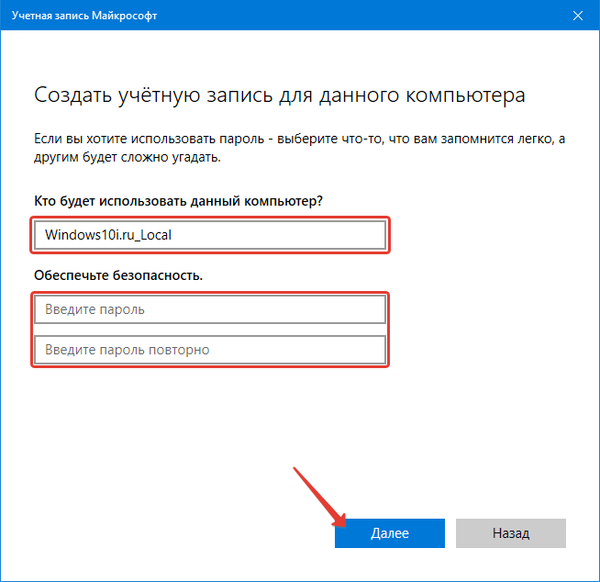
V systému Windows 10 má každý nový uživatel obvyklá (omezená) oprávnění. Chcete-li získat oprávnění správce počítače, musíte provést několik kroků popsaných v článku „Jak nastavit uživatele jako správce v systému Windows 10“.
Odstraňte účet Microsoft v systému Windows 10Jak změnit nebo odstranit avatar systému Windows 10
Prostřednictvím příkazového řádku
Existuje také jednodušší způsob, jak získat účet v systému Windows 10. K tomu použijeme textové příkazy spuštěné z příkazového řádku. Všimněte si, že všechny akce budou podobné první možnosti, s jediným rozdílem, že příkazy budou provedeny v textovém režimu.
1. Spusťte příkazový řádek s rozšířenými oprávněními, například prostřednictvím kontextové nabídky Start.
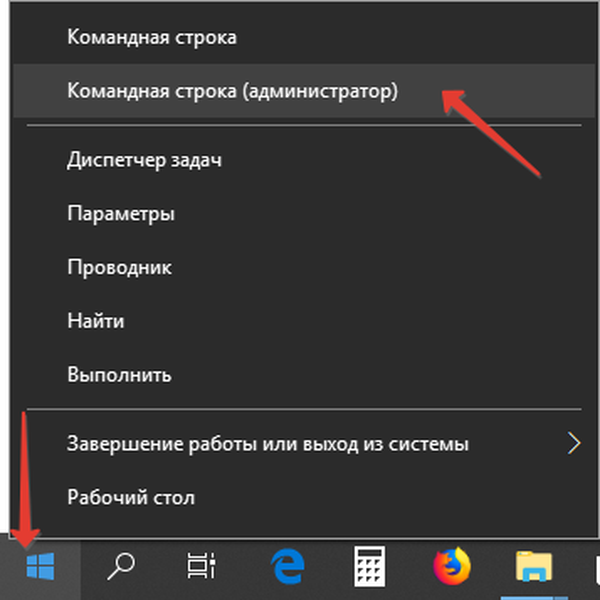
2. Zadejte příkaz ve tvaru „net user User Pass Pass / add“ a spusťte jej kliknutím na „Enter“.
Zde UserName je název nového účtu, Pass je heslo pro autorizaci v systému.
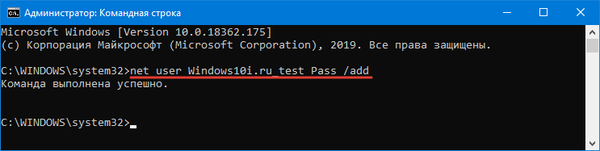
U lidí, kteří používají neaktivovanou nebo nelicencovanou kopii systému Windows 10, se v případě chyby doporučuje nahradit slovo „administrátoři“ anglickými „administrátory“ v případě chyby..
Prostřednictvím modulu snap-in MMC
Zpět v XP se objevila systémová konzola s mnoha moduly snap-in pro vytváření konzolí pro správu systému. Jedním z nich je prvek „Místní uživatelé a skupiny“.
1. Spusťte nástroj pomocí příkazu "lusrmgr.msc" provedeného ve vyhledávacím řádku nebo v okně "Run" (spustí se pomocí "Win + R").
2. Otevřete adresář „Uživatelé“.
3. Vyvolejte místní nabídku volné oblasti pravého rámu a vyberte příkaz „Nový uživatel“.
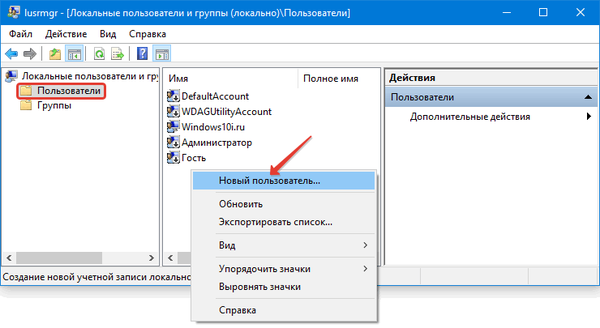
4. Vyplňte všechna potřebná pole formulářů a klikněte na „Vytvořit“..
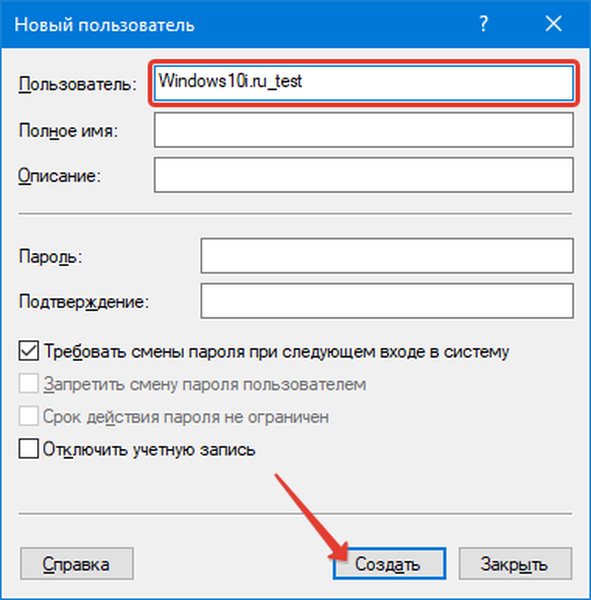
Příkaz "control userpasswords2"
Poslední metodou získání účtu v systému Windows 10 je provedení příkazu „control userpasswords2“ v okně „Run“..
V zobrazeném okně klikněte na „Přidat“.
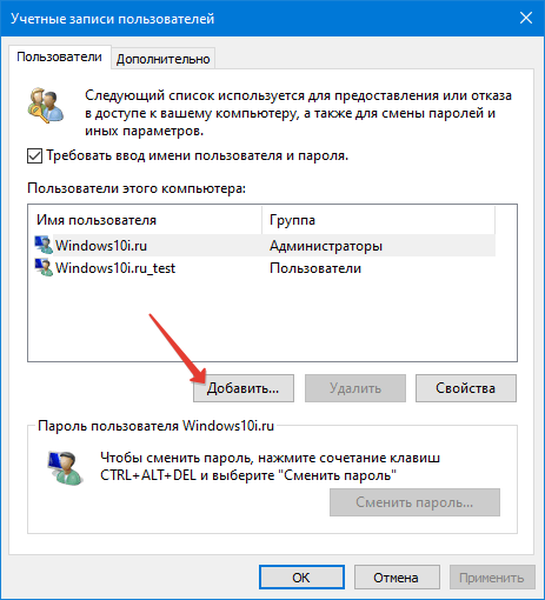
Všechny další operace budou podobné prvnímu z uvažovaných způsobů přidání účtu v systému Windows 10.











